Zoho CRMには「見込み客」「連絡先」「取引先」「商談」といった標準タブがあります。
これだけでも基本的な顧客管理は可能ですが、実際の業務では標準タブだけでは管理しきれないケースが必ず出てきます。
- セミナーやイベント申込を管理したい
- アンケート回答や契約更新を記録したい
- 特定プロジェクト専用の管理項目を追加したい
こうしたときに役立つのが カスタムタブ(カスタムモジュール) です。
この記事では、Zoho CRMに新しいタブを作成する手順をキャプチャ付きで解説します。
なぜ新しいタブが必要なのか?
標準タブを無理やり流用すると、次のような問題が起きがちです。
- 商談タブにセミナー参加者を入れると、レポートが複雑になる
- 連絡先タブにイベント申込情報を追加すると検索しづらい
- 標準タブのフィールド構成に縛られて柔軟性がない
そこで「独自業務に合わせたタブ」を作ることで、
- データ構造がシンプルになる
- 標準タブと切り分けて管理できる
- レポートや自動化設定がしやすくなる
というメリットがあります
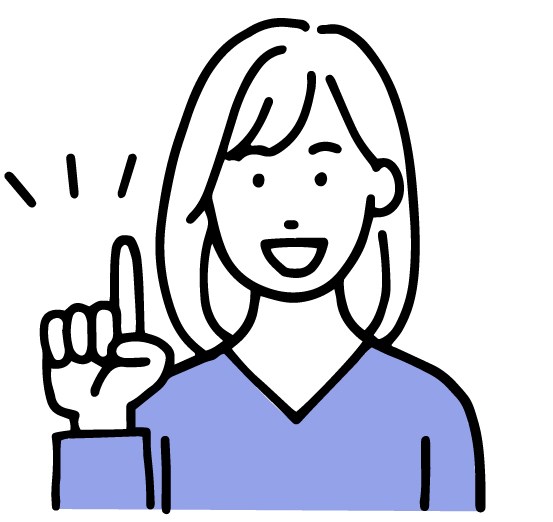
私はまずはセミナー用のタブを作成しました!
Zoho CRMで新しいタブを作成する手順
左下の歯車アイコンをクリックし、[設定]画面を開きます。
※旧UIの場合右上に歯車アイコンがあります。
- [カスタマイズ]→[タブと項目]を選択
- [新しいタブを作成]をクリック
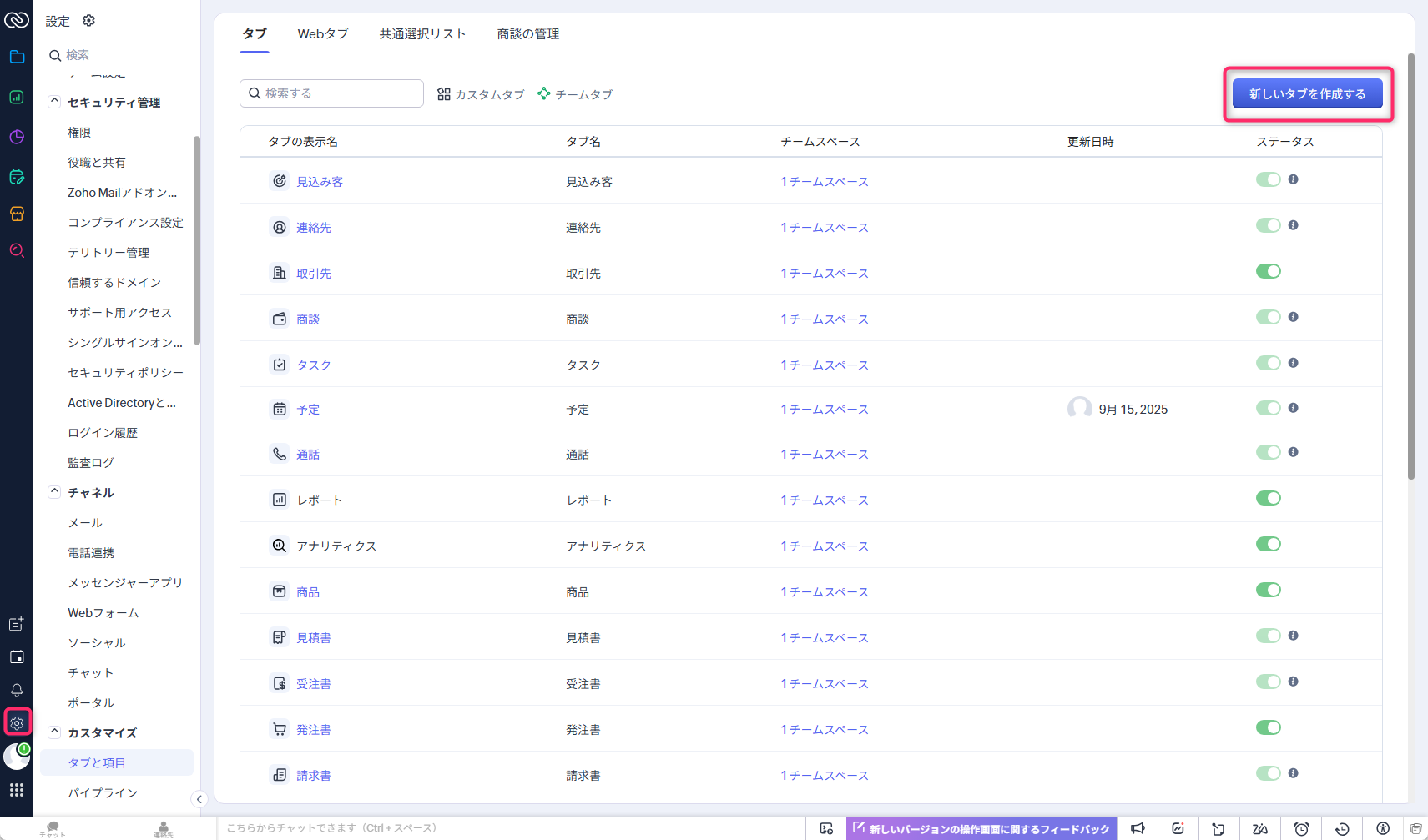
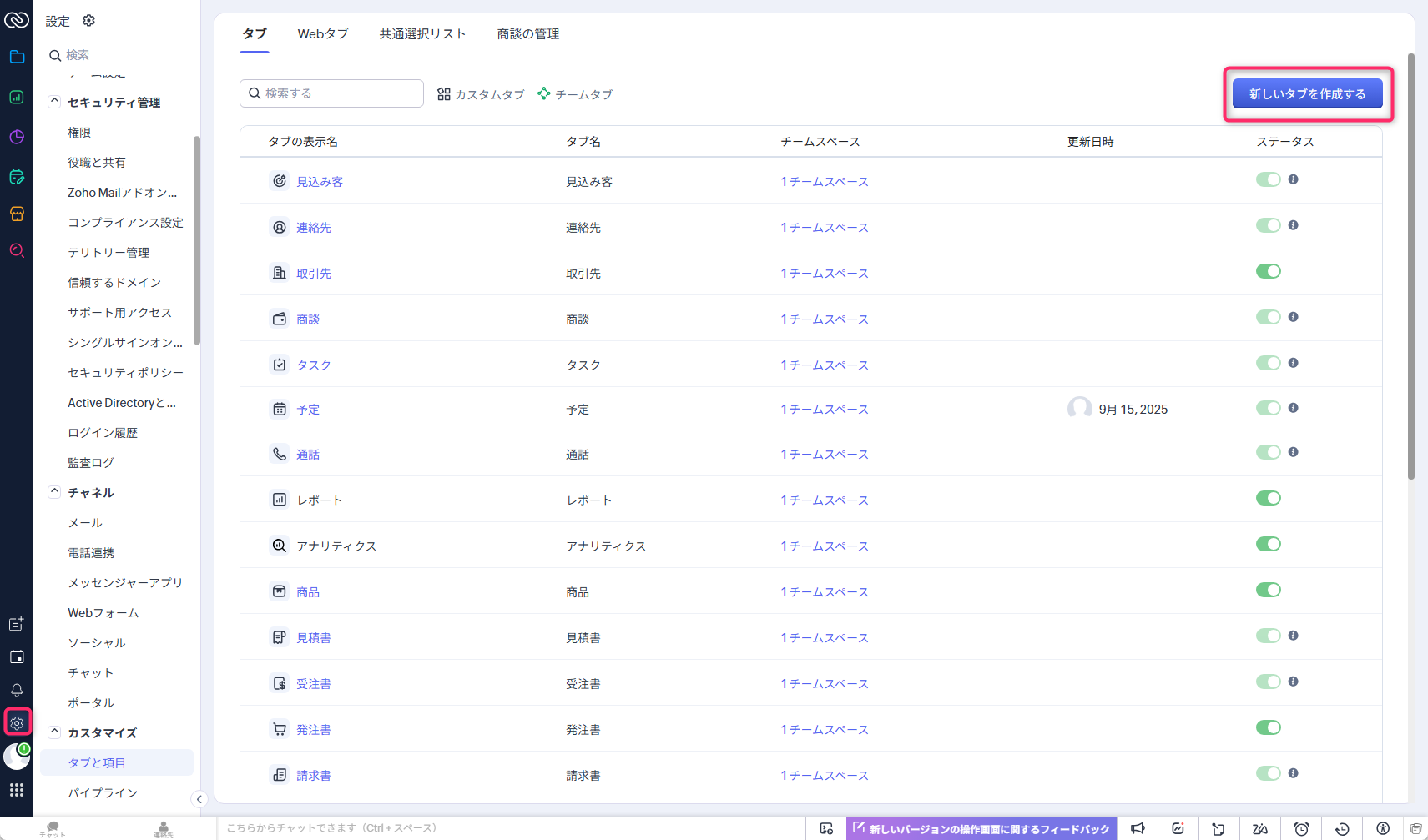
- 複数形:タブ名として表示される名称
- 単数形:レコード1件を表すときの名称
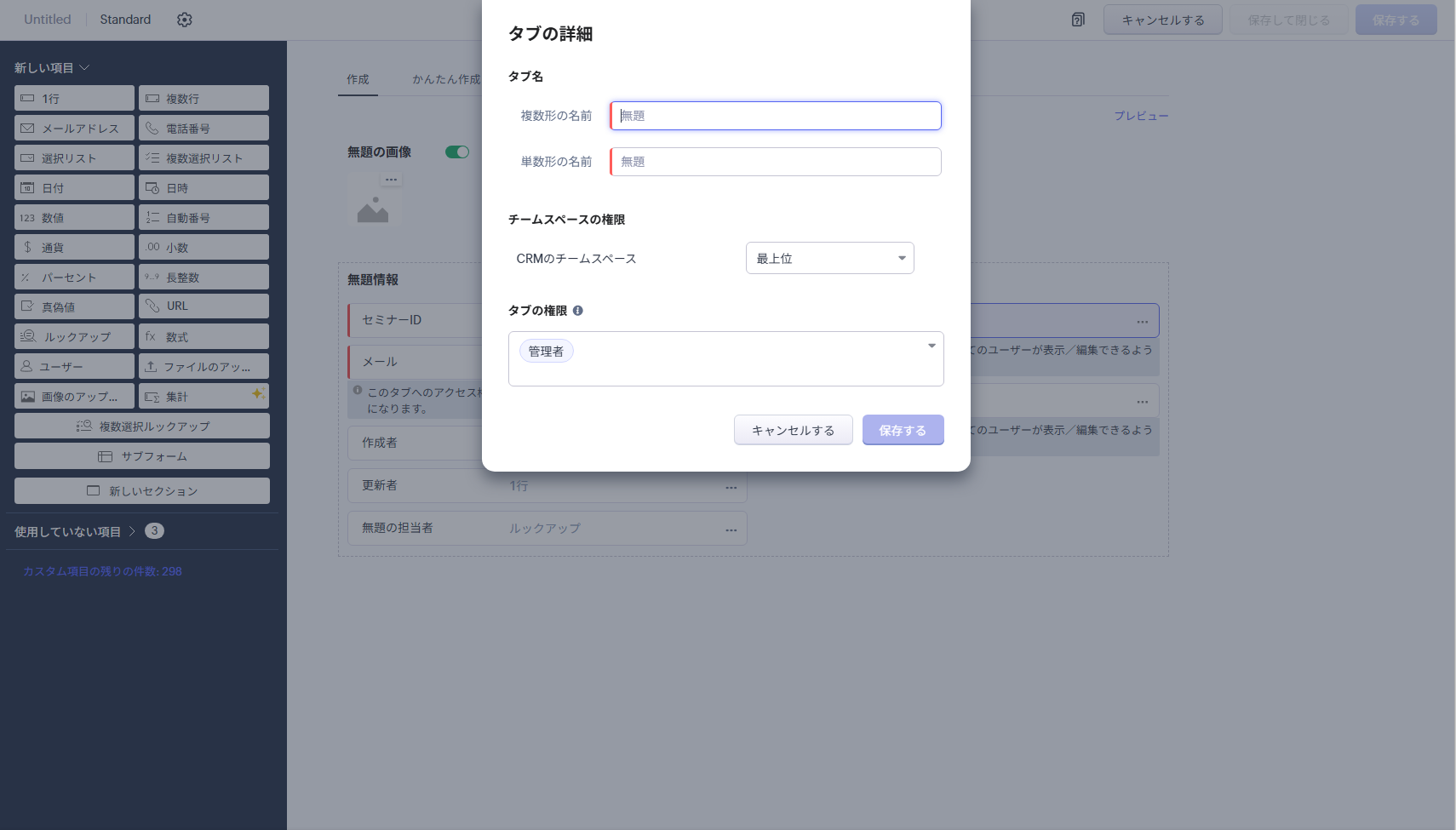
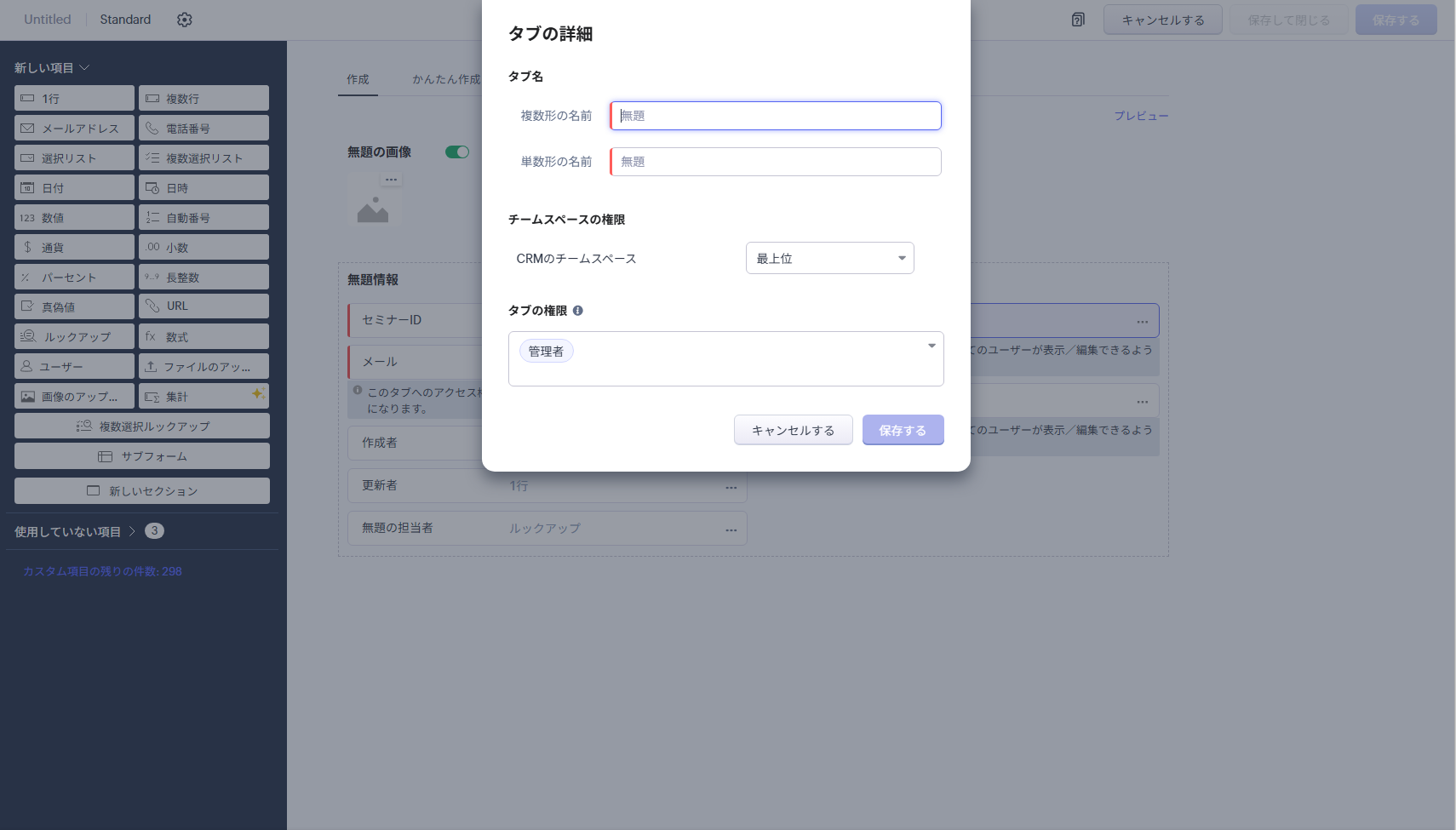
💡 Zohoは海外製サービスなので、英語ベースで「単数形」「複数形」を分ける仕様になっています。そのため、日本語で設定すると「なぜわざわざ?」と不思議に感じる方も多いでしょう。日本語にはそもそも複数形の概念がないため、両方とも「セミナー」と同じ名称で問題ありません。
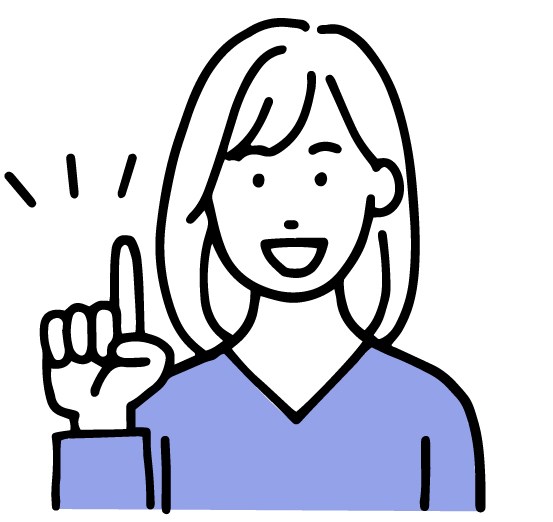
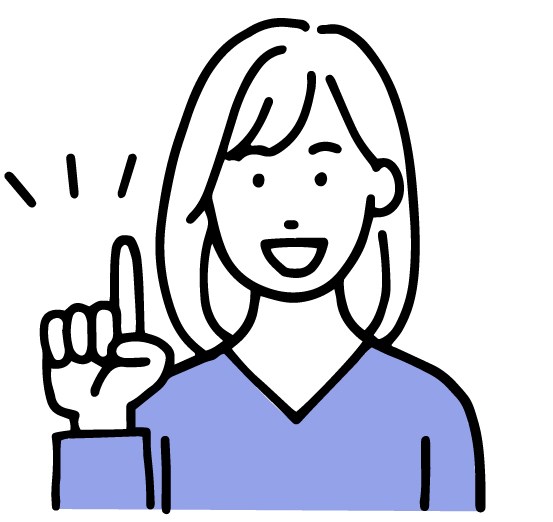
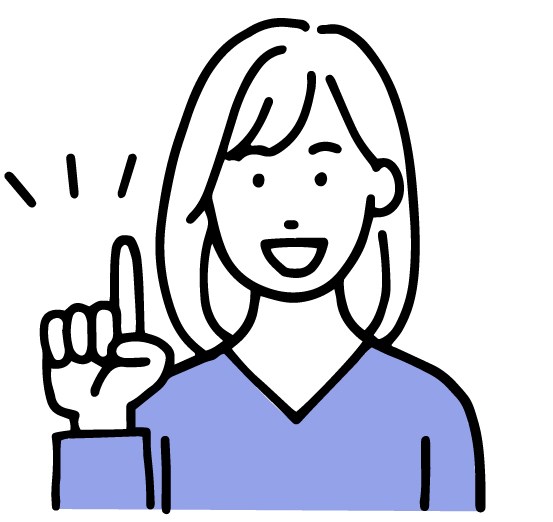
迷ったら「複数形=セミナー」「単数形=セミナー詳細」などと分けてもOKです。ただし、日本語環境では両方とも「セミナー」と同じにしてしまう方が、実務ではしっくりきます。
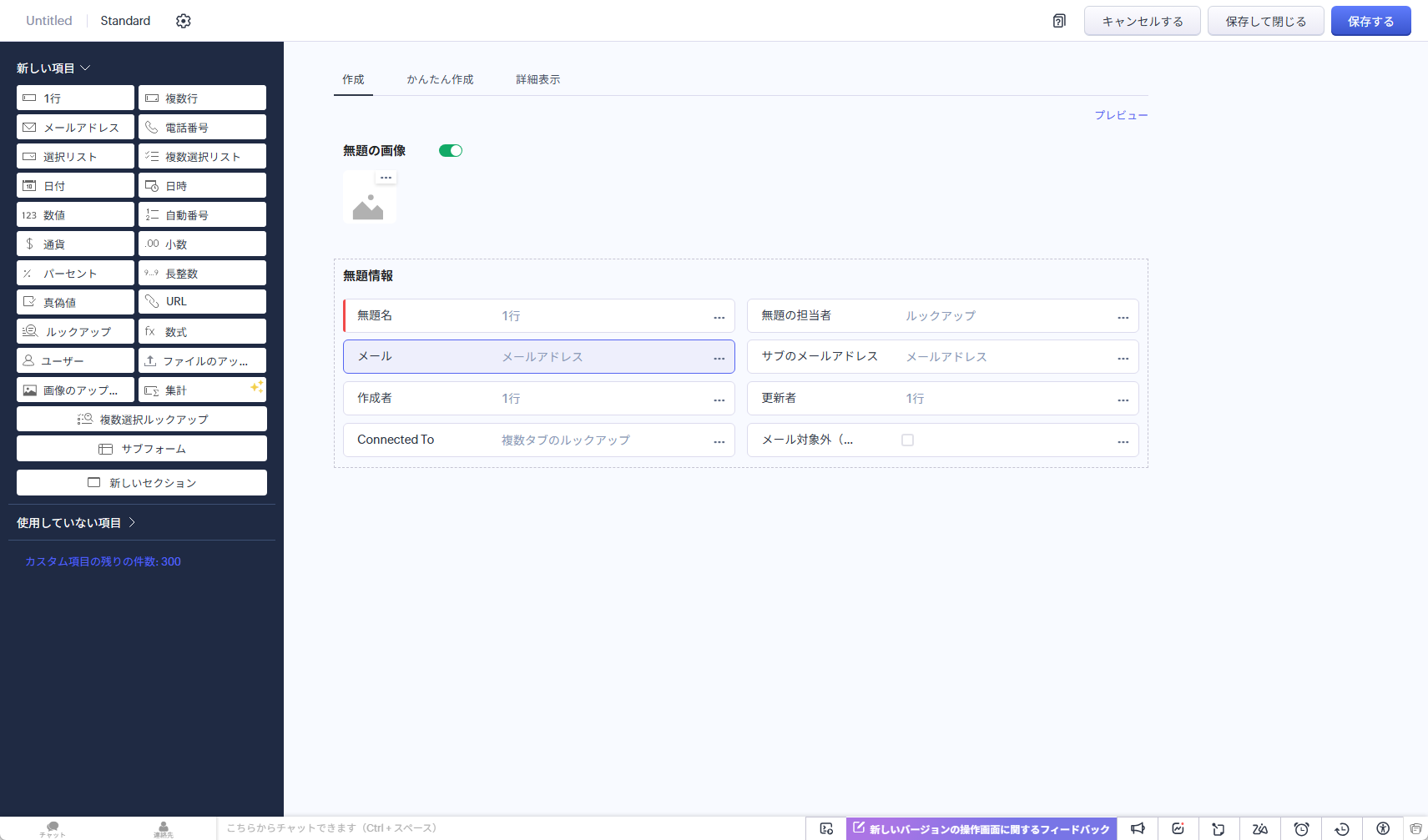
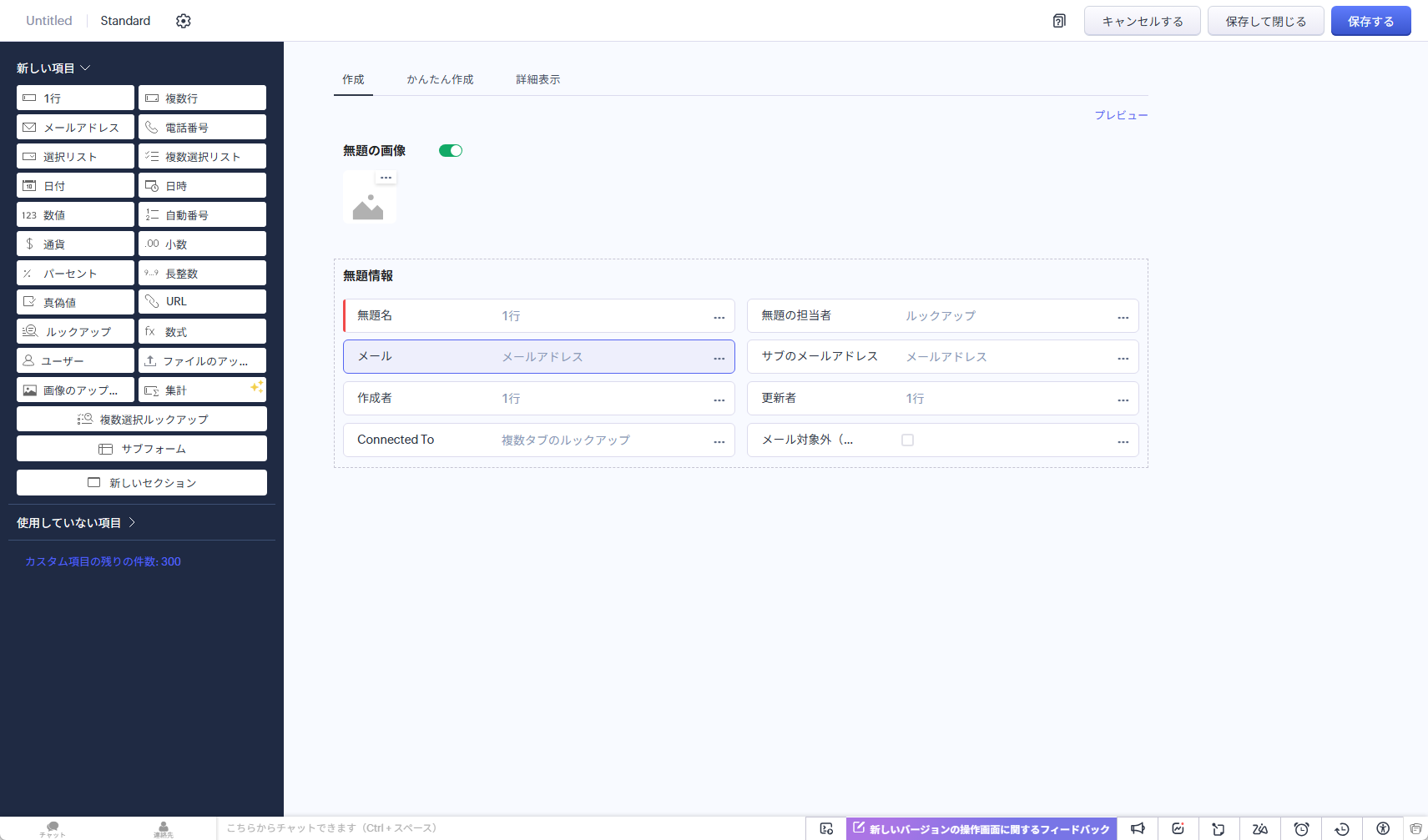
作成直後は「担当者」など消せない標準項目が入っています
独自に管理したい情報(セミナーID、開催日など)はフィールド追加で対応します。
注意点(Zohoあるある)
- 💡「無題の担当者」など一部の項目は削除不可
-
デフォルトとして定義されている項目は削除できません。不要であればレイアウトの下の方に移動して、実質的に無視するのがおすすめです。
削除した項目は左の項目メニューの「使用していない項目」に入ります。完全に削除したい場合は、そこから「ゴミ箱」アイコンで削除してください。 - 💡権限ごとにタブの利用可否を設定できる
-
タブの利用可否は権限単位で設定可能です。必要に応じて公開範囲を調整しましょう。
- 💡タブの命名
-
既存のタブと混同しないようにわかりやすい名前をつけましょう。
なお、タブ内の項目名は他のタブと同じでも問題ありません。
まとめ
Zoho CRMは標準タブだけでも利用できますが、実務にしっかり合わせて使いたい場合にはカスタムタブの作成が欠かせません。
新しいタブを追加することでデータをより整理しやすくなり、自動化やレポートの設定も柔軟に行えるようになります。作成作業自体は数分で完了します。
カスタムタブ作成と合わせて知っておきたいのが、Formsとの連携やCampaigns活用です。
👉 次回は「作成したカスタムタブをZoho Formsと連携する方法」を解説します。






